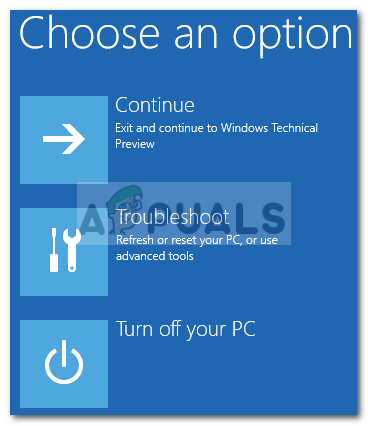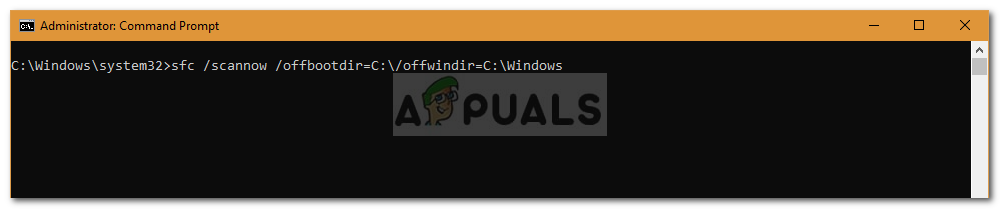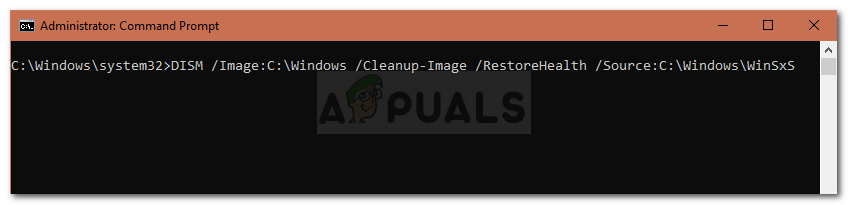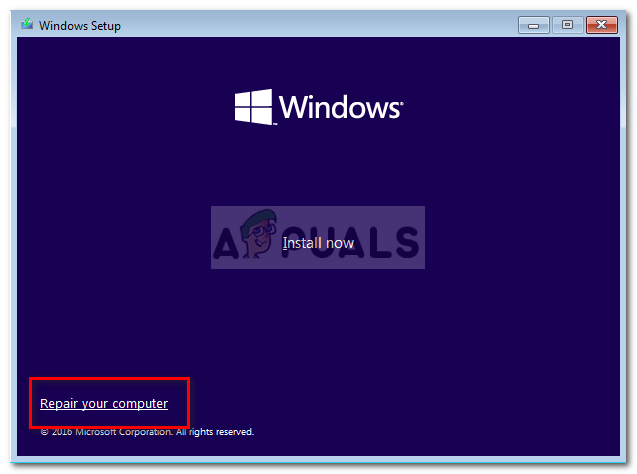Hata ' Sistem Geri Yüklemesini kullanmak için, hangi Windows Kurulumunun Geri Yükleneceğini belirtmelisiniz 'Bozuk sistem dosyaları vb. Nedeniyle oluşur ve sistem geri yüklemeyi çalıştırmaya çalışırken belirir. Bazen, bir sistem geri yüklemesi gerçekleştirmenize neden olan bir hatayla karşılaştığınızda, bilgisayarınız size bu hatayı sorabilir. Sonuç olarak, bazı durumlarda bir hatayı düzeltmek için gerekli olan bir sistem geri yüklemesi gerçekleştiremezsiniz, bu nedenle hata gerçek bir engel olabilir.
Bazı durumlarda, kullanıcılar bu sorunla karşılaştıklarında Windows'larının açılmadığını bildirdi. Zorluklar bir yana, bu hata aşağıda verilen çözümlerle oldukça kolay bir şekilde çözülebilir. Bu nedenle, paniğe kapılmak zorunda değilsiniz ve çözümlerde geri dönüş yolunu bulmanız yeterli.

Windows Sistem Geri Yükleme Hatası
‘Sistem Geri Yüklemeyi kullanmak için hangi Windows Yüklemesinin Geri Yükleneceğini belirtmeniz gerekir’ Hatasına neden olan nedir?
Bu hatanın nedeni aşağıdaki nedenlerden biri olabilir: -
- Bozuk sistem dosyaları . Önceki eyleminizden herhangi biri sistem dosyalarınızın bozulmasına neden olduysa, bu nedenle görünebilir.
- BCD bozulması . BCD, Önyükleme Yapılandırma Verilerinin bozulması olarak da bilinir, tüm önyükleme verilerini sakladığı için hatanın nedeni olabilir.
Sorununuzu çözmeye çalışmak için aşağıdaki çözümleri uygulayabilirsiniz: -
1.Çözüm: CHKDSK'yi Çalıştırma
Öncelikle ve en önemlisi, sabit diskinizdeki birimlerin bütünlüğünü doğrulamak için, CHKDSK adlı yerleşik bir yardımcı program kullanmanız gerekir. Windows'ta önyükleme yapamıyorsanız, komut istemine erişmek için aşağıda belirtilen talimatları izleyin:
- Windows'a önyükleme yapamıyorsanız, sisteminizi açın ve Windows logosu göründüğünde, F8 . Bu seni götürecek Kurtarma Seçenekleri .
- Kurtarma Seçeneklerinde, Sorun giderme .
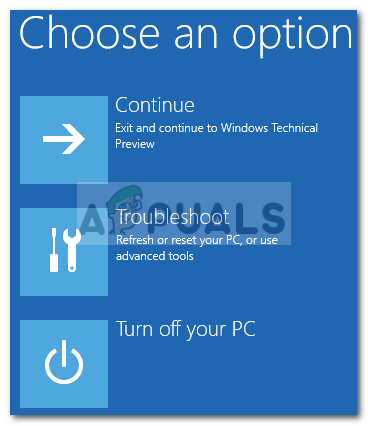
Windows Kurtarma seçenekleri
- Oraya git Gelişmiş seçenekler .
- Şimdi seçin Komut istemi .
- Komut istemi açıldığında, birimlerinizin bütünlüğünü kontrol etmeniz gerekecek. Birincil Bölüm türü birimlerini de taradığınızdan emin olun. Aşağıdaki komutu yazın (C: yerine hacimli alfabelerinizi yazın).

Sürücü bütünlüğünü doğrulamak için chkdsk çalıştırma
chkdsk C: / offlinescanandfix
- Herhangi bir hata bulunursa, hiçbir hata kalmayana kadar komutu tekrar çalıştırın.
Çözüm 2: SFC Taramasını Kullanma
Daha önce bahsettiğimiz gibi, hatanın ortaya çıkmasının nedenlerinden biri bozuk sistem dosyalarınız olabilir; bu durumda Sistem Dosyası Denetleyicisi'ni veya SFC'yi çalıştırmanız gerekir. Bunu nasıl yapacağınız aşağıda açıklanmıştır:
- Sistem sürücünüzü tanımak için aşağıdakileri yazın:
Cd / Yön
- Eğer görürsen ' Kullanıcılar 'Klasöründeki klasör, bu, birimlerinizin alfabelerini yazarak sürücünüzü değiştirmiyorsanız, bunun sistem sürücünüz olduğu anlamına gelir, örneğin:
F:
- Sistem biriminizi bulduktan sonra, komut istemine şunu yazın:
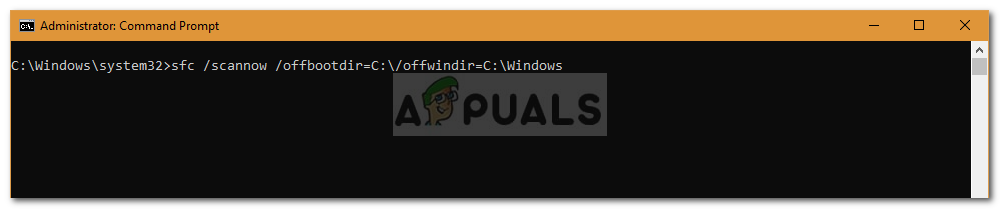
Bozuk sistem dosyalarını kontrol etmek için SFC taraması
sfc / scannow / offbootdir = C: / offwindir = C: Windows
- C: sistem sürücünüzdür.
3. Çözüm: DISM'yi Kullanma
DISM veya Dağıtım Görüntüsü Hizmeti ve Yönetimi, sistem dosyalarının bütünlüğünü geri yüklemek ve Windows'a hizmet vermek için kullanılabilen bir araçtır. Sisteminizin sağlığını geri yüklemek, yani sistem dosyalarınızın bütünlüğünü geri yüklemek için bu aracı kullanmanız gerekecektir. Aşağıdakileri yapın:
- Komut istemine şunu yazın:
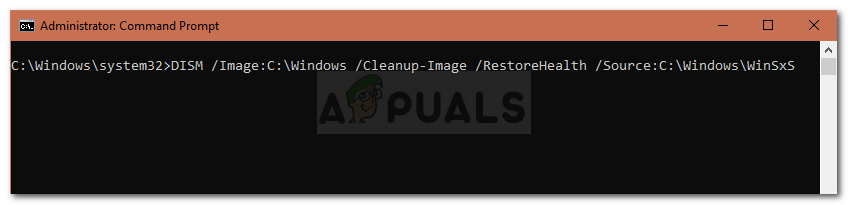
Dosyaları doğrulamak için DISM kullanma
DISM / Resim: C: Windows / Cleanup-Image / RestoreHealth / Kaynak: C: Windows WinSxS
- Buraya, C: sistem hacminizdir.
- Bir hata kusarsa, Windows önyüklenebilir bir USB veya DVD takmanız ve ardından aşağıdakileri girmeniz gerekir:

DISM dosyaları yeni kaynak üzerinden sabitleniyor
DISM / Resim: C: Windows / Cleanup-Image / RestoreHealth /Source:esd:E:SourcesInstall.esd:1 / limitaccess
- Nerede DIR-DİR: çıkarılabilir sürücü, yani USB sürücüsü veya DVD sürücüsüdür. Gerekirse değiştirin.
- Bazı durumlarda, install.esd install.wim olabilir. Böyle bir durumda, komutu aşağıdaki gibi girmeniz gerekir:
DISM / Resim: C: Windows / Cleanup-Image / RestoreHealth /Source:wim:E:SourcesInstall.wim / limitaccess
4.Çözüm: Bootrec'i Kullanma
Windows başlatma / önyükleme sorunlarını gidermek için kullanılabilecek Bootrec.exe adında yerleşik bir komut satırı aracı vardır. Sisteminizi önyükleme sorunlarına karşı taramak için aşağıdakileri yapın:
- Komut istemine aşağıdakileri birer birer yazın:

Başlatma sorunlarını gidermek için bootrec yürütme
BootRec / Fixmbr BootRec / FixBoot

Önyükleme sorunlarını gidermek için bootrec'i yürütmek
BootRec / RebuildBCD
- Sisteminizi yeniden başlatın.
Komutları çalıştırmadan önce sisteminize önyüklenebilir bir USB veya DVD'nin takılı olduğundan emin olun.
Çözüm 5: Windows Onarımını Çalıştırın
Son olarak, bunu veya karşılaştığınız başka bir hatayı düzeltmek için yapabileceğiniz şey, Windows Repair'ı çalıştırmaktır. Bunun için, Windows önyüklenebilir bir USB veya DVD'ye ihtiyacınız olacak. Bunu nasıl yapacağınız aşağıda açıklanmıştır:
- Önyüklenebilir USB veya DVD'nizi takın.
- USB veya DVD'ye önyükleyin.
- Orada, ' Bilgisayarını tamir et '.
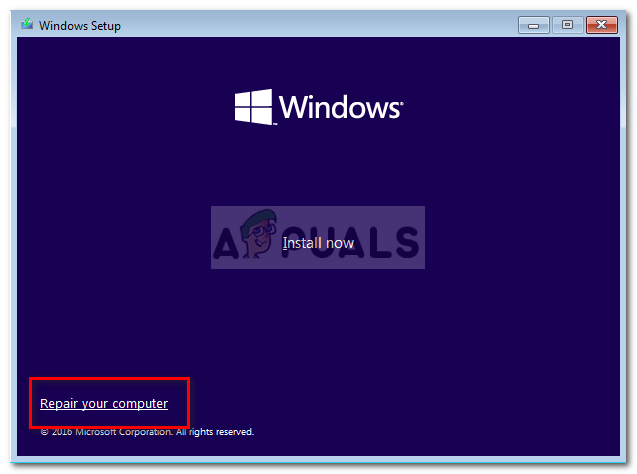
Windows'u Onarmak
Lütfen verilen sırayla çözümleri uyguladığınızdan emin olun.
3 dakika okundu